Часто вам может понадобиться добавить метки к точкам диаграммы рассеяния в Excel, например, на диаграмме рассеяния ниже:
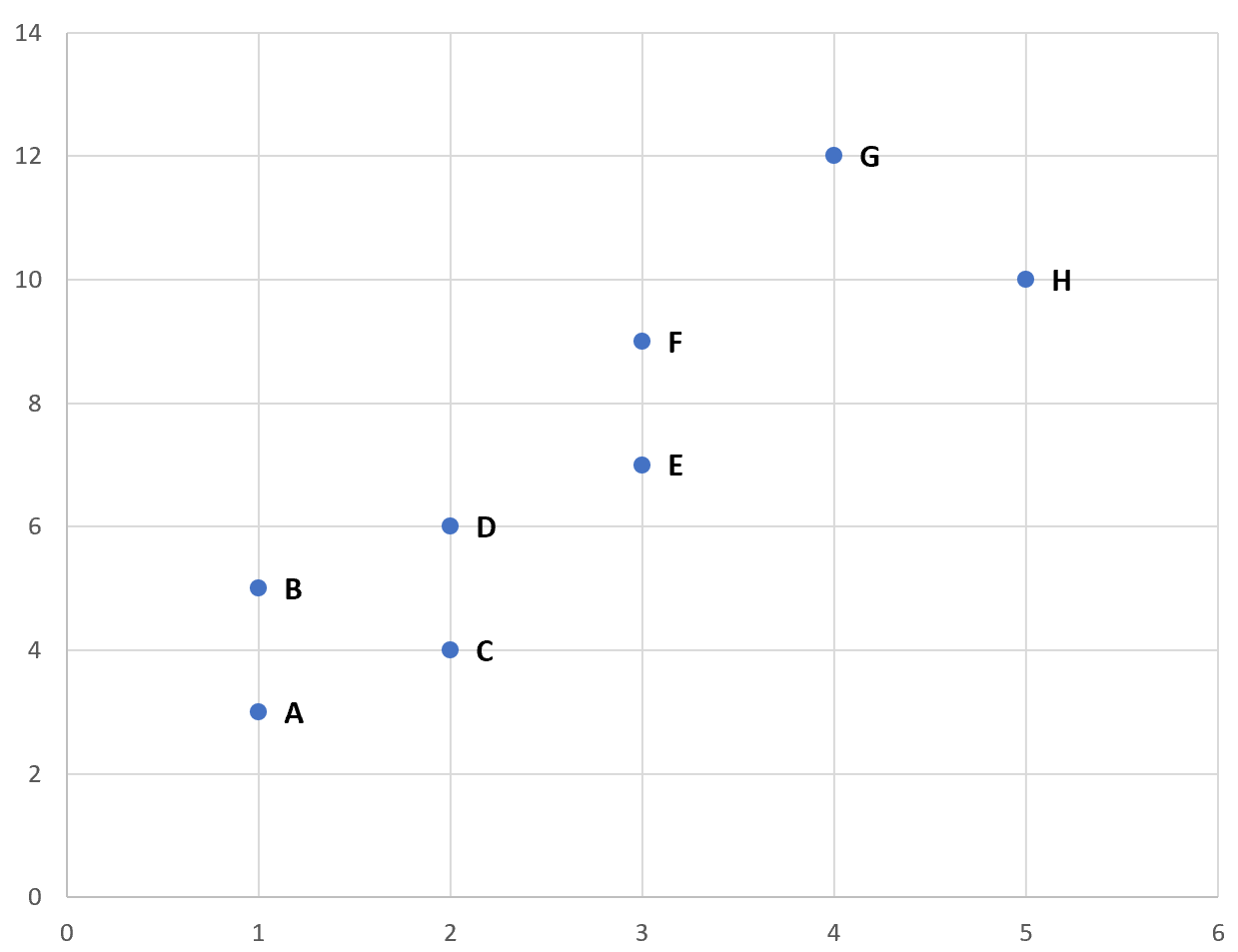
К счастью, это довольно легко сделать в Excel, и следующий пошаговый пример показывает, как именно.
Шаг 1: Создайте данные
Во-первых, давайте создадим следующий набор данных, который показывает координаты (X, Y) для восьми разных групп:

Шаг 2: Создайте диаграмму рассеивания
Затем выделите ячейки в диапазоне B2:C9.Затем щелкните вкладку « Вставка » на верхней ленте и выберите параметр « Вставить точечный» (X, Y) в группе « Диаграммы ».
Появится следующая диаграмма рассеяния:

Шаг 3: Добавьте метки к точкам
Затем щелкните в любом месте графика, пока в правом верхнем углу не появится зеленый знак плюса (+). Затем нажмите «Метки данных » и нажмите « Дополнительные параметры… ».

В окне «Форматировать метки данных», которое появляется в правой части экрана, снимите флажок рядом с « Значение Y » и установите флажок рядом с « Значение из ячеек ».
В появившемся окне выберите A2:A9 в качестве диапазона меток данных :

После того, как вы нажмете OK , рядом с точками диаграммы рассеяния автоматически появятся следующие метки:

Не стесняйтесь нажимать на ярлыки, чтобы изменить их стиль или увеличить размер шрифта:
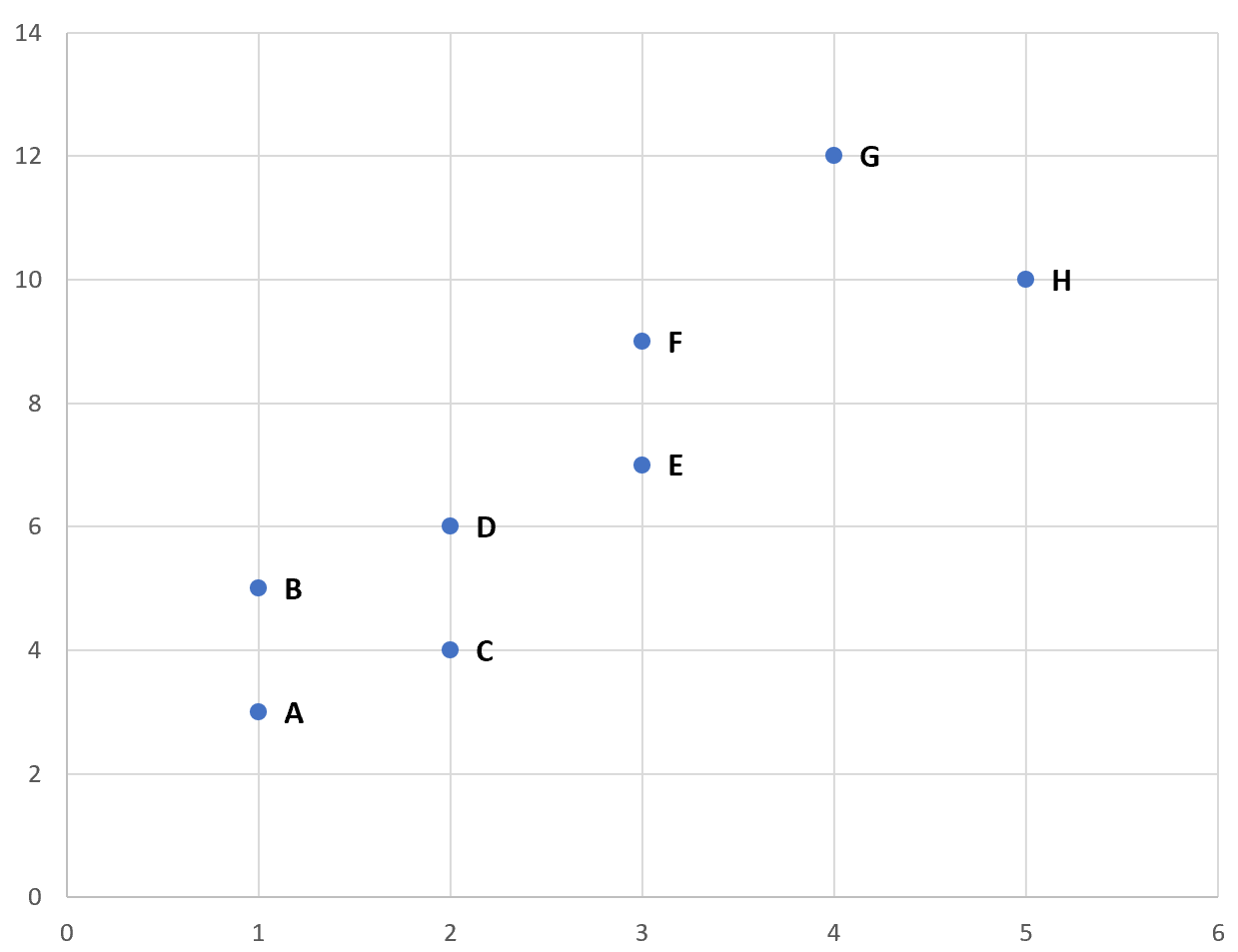
Дополнительные ресурсы
В следующих руководствах объясняется, как выполнять другие распространенные функции с диаграммами рассеяния в Excel:
Как создать диаграмму рассеяния с несколькими рядами в Excel
Как добавить линию регрессии на диаграмму рассеяния в Excel
Как добавить горизонтальную линию на диаграмму рассеяния в Excel


